В этой статье объясняется, как делать снимки экрана на iPhone и iPad с кнопкой «Домой», а также на iPhone и iPad без кнопки «Домой». Читайте дальше, чтобы узнать, как это делается.
- Как сделать скриншот на iPhone X и более поздних моделях
- Как сделать скриншот на iPhone 6s, 6s Plus, 7, 7 Plus, 8, 8 Plus и iPhone SE

Возможность делать снимки экрана на вашем iPhone может пригодиться по нескольким причинам. Возможно, у вас есть блог, где вы хотели бы написать о понравившемся приложении и хотите включить несколько изображений, или, возможно, вы хотите быстро сохранить что-то полезное, что нашли на веб-странице. Если вы устраняете неполадки на вашем iPhone и нуждаетесь в поддержке, или помогаете кому-то другому с их устройством, снимки экрана также могут быть очень полезны.
Как сделать скриншот на iPhone X и более поздних моделях
В 2017 году Apple выпустила iPhone X – первый смартфон Apple без кнопки «Домой». Apple продолжает выпускать iPhone без кнопки «Домой», поэтому некоторые функции iOS выполняются иначе, чем на старых iPhone с кнопкой «Домой», включая создание снимков экрана.

- Одновременно нажмите Боковую кнопку и кнопку увеличения громкости.
- Быстро отпустите обе кнопки.
- Предварительный просмотр скриншота появится в левом нижнем углу дисплея. Нажмите на него, чтобы открыть интерфейс «Мгновенная разметка» (Instant Markup), или дайте ему исчезнуть (это займет около пяти секунд), и он будет сохранен как есть.
Интерфейс «Мгновенная разметка» (Instant Markup) позволяет добавлять текст, обрезать, выделять определенные области на скриншоте. Чтобы узнать больше о быстром редактировании скриншотов с помощью «Мгновенной разметки» (Instant Markup), нажмите здесь.
Как сделать скриншот на iPhone 6s, 6s Plus, 7, 7 Plus, 8, 8 Plus и iPhone SE
Эти инструкции работают на iPhone 8 или более ранних моделях, а также на iPod touch.
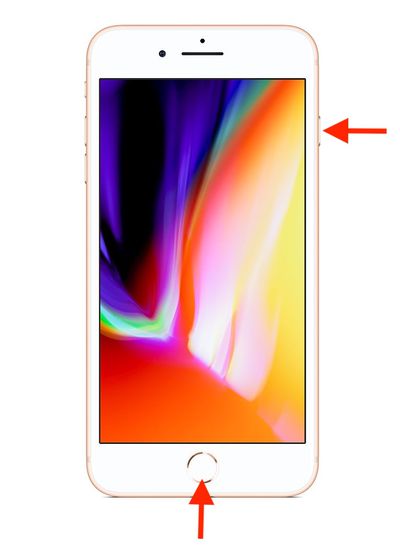
- Одновременно нажмите Боковую кнопку справа на устройстве и кнопку «Домой».
- Быстро отпустите обе кнопки.
- Предварительный просмотр скриншота появится в левом нижнем углу дисплея. Нажмите на него, чтобы открыть интерфейс «Мгновенная разметка» (Instant Markup), или дайте ему исчезнуть (это займет около пяти секунд), и он будет сохранен как есть.
Интерфейс «Мгновенная разметка» (Instant Markup) позволяет добавлять текст, обрезать, выделять определенные области на скриншоте. Чтобы узнать больше о быстром редактировании скриншотов с помощью «Мгновенной разметки» (Instant Markup), нажмите здесь.
Где сохраняются скриншоты?
Когда вы делаете снимок экрана на вашем устройстве iOS, он автоматически сохраняется в вашей медиатеке. Приложение Фото также содержит папку «Снимки экрана», где удобно хранятся все сделанные вами снимки.

















